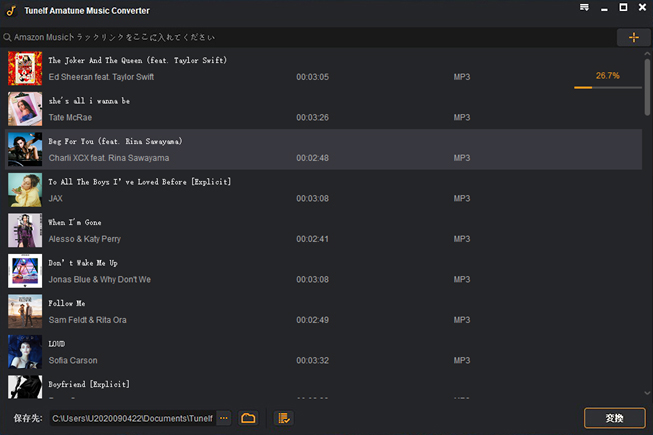製品の紹介
Tunelf Amazon Music変換は、Amazon Music 用の優れた専門的なストリーミング オーディオ変換ツールで、Amazon Prime Music、Music Unlimited、HD Music からソング、アルバム、プレイリストをダウンロードし、MP3などの通用的な、とこでも聴けるオーディオ フォーマットに変換できます。
現在、Windows および Mac システムと互換性があり、コンピューターが Windowsシステムである場合は、Amazon Music変換-Windows版をインストールできます。 この強力な 変換ソフトを使用すると、無損失のオーディオ品質と ID3 タグを保持しながら、5 倍の速度で Amazon Music をダウンロードして MP3 に変換できます。
注意:これはAmazon Music変換の最新のユーザーガイドです。
Amazon MusicをMP3に変換する方法を知るには、こちらのビデオをご覧ください。
Tunelf Amazon Music変換でできること
- オール-イン-ワン コンバーター: どこでも聴けるように、Amazon Music の曲をダウンロードして変換し
- 様々なオーディオ形式: Amazon Music を MP3、AAC、WAV、FLAC、M4A、M4B に変換
- 組み込みのカスタマイズ: フォーマット、ビットレート、サンプルレート、チャンネルなどのオーディオ パラメーターのパーソナライズをサポート
- 無損失オーディオ品質: 無損失オーディオ品質と ID3 タグで Amazon Music トラックを保存
Part 1. Tunelf Amazon Music変換の使用方法
1.1 Tunelf Amazon Music変換をダウンロードしてインストールする
Tunelf Amazon Music変換のホームページにアクセスし、「無料ダウンロード」ボタンをクリックしてインストール パッケージをダウンロードします。 その後、インストール パッケージを起動し、コンピューターにプログラムをインストールします。 次に、インストール後にプログラムが起動することを許可すると、Tunelf Amazon Music変換が自動的に読み込まれます。
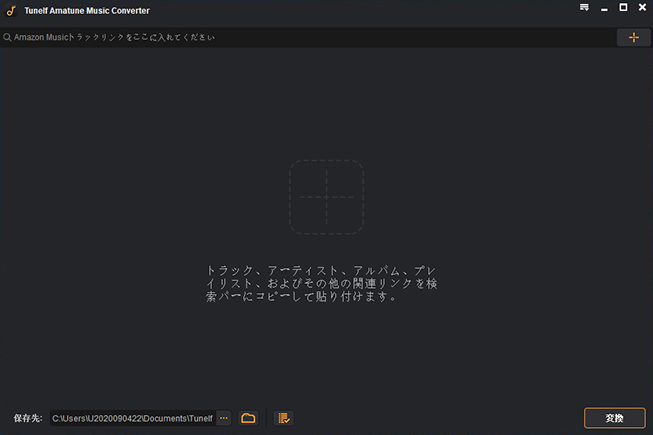
1.2 ライセンスでTunelf Amazon Music変換を登録する
フリーバージョンではAmazon Musicトラックの最初の一分だけをダウンロードして変換することができます。全ての機能をアンロックするには、まずプログラムを登録する必要があります。三本の水平線でマークされているメニューバーをクリックして、「登録」オプションを選択します。次に、ライセンスのある電子メールと登録コードを入力して、プログラムを登録します。
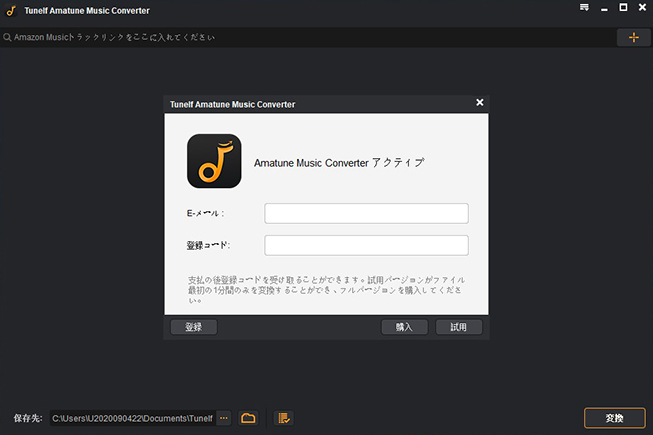
注意:完全版のライセンスを購入したら、受け取った登録情報だけを入力することに注意してください。
Part 2. Tunelf Amazon Music変換でAmazon MusicをMP3に変換する方法
ステップ1. Amazon Musicからアルバム或いはプレイリストを選択する
Tunelf Amazon Music変換を起動すると同時に、Amazon Musicアプリも自動的に読み込まれます。そして、全体的にAmazon Musicの音楽ライブラリをブラウズしてください。ダウンロードしたいプレイリストやアルバムを見つけ次第、右クリックして「共有」> 「リンクをコピー」を選択し、音楽のリンクをコピーします。それからコピーしらリンクを変換ソフトのトップにある検索バーに貼り付けます。「+」アイコンをクリックして、変換したい曲を変換リストに読み込みます。
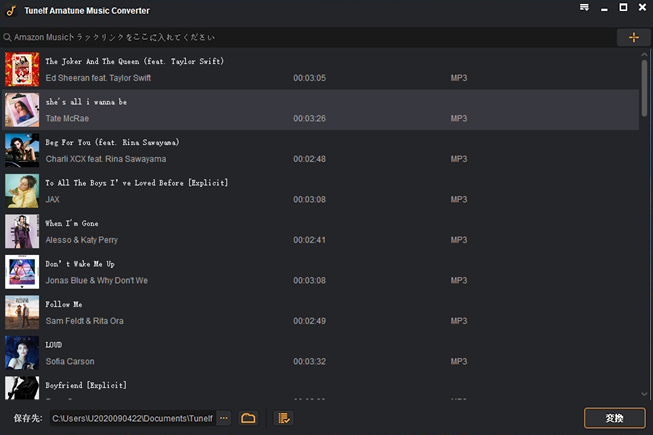
ステップ2. 出力オーディオのパラメーターを調整する
次に、出力オーディオ パラメーターを設定します。 メニューバーをクリックして、「環境設定」を選択します。 ポップアップ ウィンドウで「変換」タブに切り替えると、MP3、AAC、WAV、FLAC、M4A、および M4B などの出力形式を選択できます。 ダウンロードの音質を上げるために、ビット レート、サンプル レート、チャンネルなどの他のパラメーターを設定することもできます。
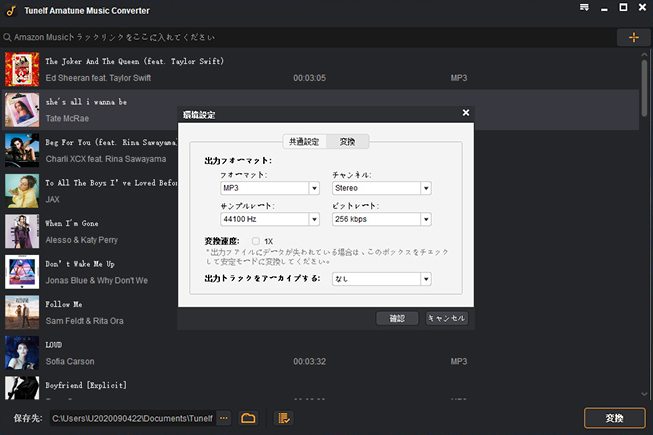
ステップ3. Amazon MusicからMP3への変換を始める
右下の隅にある「変換」ボタンをクリックすると、すぐにTunelf Amazon Music変換がAmazon Musicの曲をダウンロードして変換し、パソコンのデフォルトフォルダーに保存します。変換ができ次第、パソコンから変換された音楽トラックにアクセスできるようになります。それから、音楽をいつでもどんなプレイヤーでも聴くことができます。変換後、「歴史」ボタンをクリックして、変換済みの全ての曲をブラウズするだけでいいです。